Aan de slag
Basisinformatie
Messenger
Messenger Functies
Instellingen Messenger
Contact groepen op de Messenger
(CargoOn) Onderhandelen en accepteren van aanbiedingen in de Messenger voor de Verlader
Onderhandelingen en accepteren van aanbiedingen in de Messenger door de Vervoerder
Informatie in het chatvenster geeft aan of uw gesprekspartner op de debet lijst staat.
Vrachten
Beheren van verzonden vrachten
Het archief voor vrachten
Betalingstermijn voor een vracht
Importeren van vrachten uit een CSV-bestand
Beheer van vrachtaanbiedingen onderhandelingen - opdrachtgever
Snel invullen - hoe u automatische vrachtaanmaak kunt gebruiken
Vrachtbeurs
Vracht toevoegen
Verwijderen van vrachtaanbiedingen
Zoeken voor aanbiedingen in de Vrachtbeurs
Zoeken naar vrachtaanbiedingen op de kaart
Kostenberekening op de Vrachtbeurs
Waarschuwingen voordat de samenwerking wordt aangegaan
Pop-up menu op de beurs in de het aanbiedingsoverzicht
Aanbiedingen ontvangen van een privé-uitwisseling
Privé vrachtbeurs voor expediteurs
Directe aanbiedingen - Expediteur
Directe aanbiedingen - Vervoerder
Uitnodigingen voor de Private Exchange met een CSV file
Het sluiten van transacties - aannemer
Sluiten van transacties - aannemer
Voertuigenbeurs
Toevoegen van een voertuigaanbieding
Verwijderen van een voertuigaanbieding
Zoeken naar voertuigaanbiedingen
Route kosten berekenen
Contactpersoon toevoegen aan het voertuigaanbod
Opdrachten
Een nieuwe opdracht maken
Orders verwerken als opdrachtgever
Orders afhandelen als aannemer
Archiveer opdrachten
Wijziging van orderarrangementen na acceptatie als aannemer
Kaarten
De route op de kaart aanbrengen en aanbiedingen op de kaart filteren
Bekijk wegbeperkingen op de kaart
Beste route-assistent
Roosters
Handleiding boekingen voor de Magazijnhouder
Handleiding boeking voor de bewaker
Boeking doorsturen - verlader
Boekingen
Aannemers
Functies van de Aannemers module
Bedrijven toevoegen aan aannemers
Creëren van aannemers groepen
Wijzig de status van samenwerking
Vaste routes
Soorten balanceren
Vaste routes voor vervoerders
Brandstoftoeslag
Toeslag voor weekdagen
Pallet ruil-toeslag
Toeslag voor extra transactiepunt
Automatische regels
Beoordelingen
Functies van de module Beoordelingen en referenties
Uitgegeven beoordeling
Lijst met beoordelingen in de aanbiedingsregel
Betaalstatussen
Ontvangen beoordelingen
FAQ Veelgestelde vragen over beoordelingen
Facturen
Betalingen
Vloot
Opbouw
BI-rapporten
Rapporten algemene informatie
Vracht overzichtsrapporten
Prestatierapport
Type & activiteiten rapport
Vervoerders activiteit rapport
Vrachtlijst rapport
Benchmark rapport
Route rapport
Rapport over besparingsbeheer
Onderhandelingsrapport
Operation Time in Full (OTIF) Report
Rapport - Warehouse Utlility (Dock Scheduler)
Rapport - Time slots (Dock Scheduler)
Dashboard en widgets
Dashboard - basisinformatie
Widgets - basisinformatie
Widget Gemiste kansen
Widget voor eenzijdige transactiebevestiging
Widget prestatieniveau
Widget begrotingsoverzicht
Spotmarkt barometer
Widget Aankomsttijd voorspellen
Widget - Wijzigingen in opdrachten
Verbodswidget
Verkeer op de widget voor grensovergangen
TransRisk
TfC TransRisk - onafhankelijke indicator betaling betrouwbaarheid
TfF TransRisk - onafhankelijke indicator voor betalingsbetrouwbaarheid
(CargoOn) TransRisk onafhankelijke indicator van betalingsbetrouwbaarheid
Mobiele applicatie Loads2GO
Installatie en download van de Loads2Go applicatie
Zoeken voor vrachtaanbiedingen met de Loads2GO app
Zoeken naar voertuigaanbiedingen in Loads2Go app
Filteren vrachtaanbiedingen in Loads2Go
(TFC - Carrier) Onderhandelingen en accepteren van aanbiedingen in Loads2Go
(CargoOn) Onderhandelingen en accepteren van een aanbieding in Loads2Go
Toevoegen voertuigaanbieding in Loads2GO
Mijn voertuigaanbiedingen in Loads2Go
Messenger in Loads2Go applicatie
Notificaties in Loads2Go
Profiel bewerken in Loads2Go
Overige instellingen
Trans.eu platform meldingen en geluiden
Verander de taal van het platform
Suggestions book
Meld formulier voor een suggestie of probleem
Beslissingspanel
Transport in realisatie
FAQ - Visibility Monitoring
Functies en gebruik van de Transport in uitvoering module
Het afhandelen van vracht met monitoring als opdrachtgever
Vrachtbehandeling met monitoring als aannemer
Vracht- en orderafhandeling met monitoring als klant
Afhandeling van vracht en opdracht met monitoring als aannemer
Badges voor de vervoerder
Meldingen en incidenten paneel
You are here Alle categorieën > Mobiele applicatie Loads2GO > Installatie en download van de Loads2Go applicatie
Installatie en download van de Loads2Go applicatie
 bijgewerkt 7/11/24
door
Małgorzata
bijgewerkt 7/11/24
door
Małgorzata
De Loads2GO applicatie is gratis voor abonnees van het Trans.eu Platform. Ze is beschikbaar voor smartphones met Google Android (versie 8.0 of hoger) en iOS (versie 11.0 of hoger), met internettoegang.
Download de applicatie gratis op uw toestel:
Download de gratis applicatie voor uw apparaat:
- Zorg ervoor dat je actieve gegevensoverdracht hebt ingeschakeld of een Wi-Fi-verbinding hebt op je telefoon.
- Download de applicatie naar uw telefoon door op een van de onderstaande links te klikken:
- Volg de gegeven instructies.
- Zodra de installatie is voltooid, voert u de toepassing uit.
- Klik op de knop "Aanmelden".

- Voer uw TransID en wachtwoord in waarmee u inlogt op het Trans.eu Platform en klik op "Inloggen".
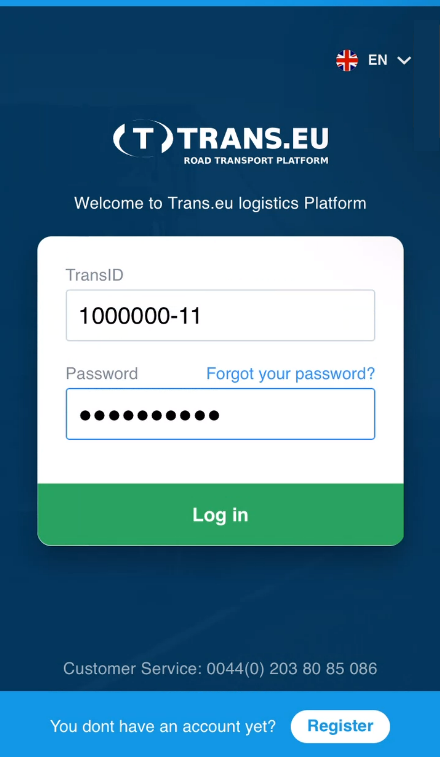
Wachtwoord vergeten?
of
- gebruik de link voor gegevensherstel.
- Als u voor het eerst inlogt vanaf uw telefoon, wordt u gevraagd de manier te kiezen waarop u een bevestigingscode van ons ontvangt. U hebt twee opties:
- sms-code - als u op deze knop klikt, ontvangt u de bevestigingscode van ons in een sms (verzonden naar het telefoonnummer dat op de knop staat),
- e-mail - als u deze knop selecteert, sturen wij de bevestigingscode naar uw e-mailadres (weergegeven op de knop).

- Voer de bevestigingscode die u ontvangt in en klik op de knop "Bevestigen".

Eenmaal ingelogd krijgt u het volgende beeld:

